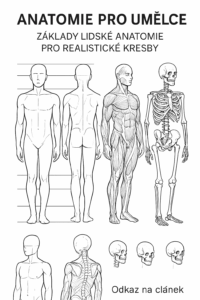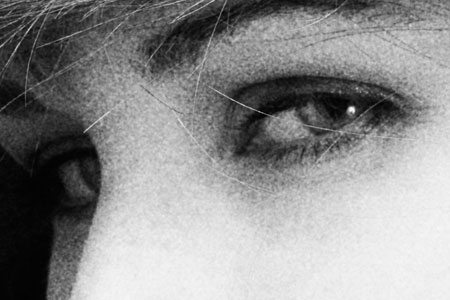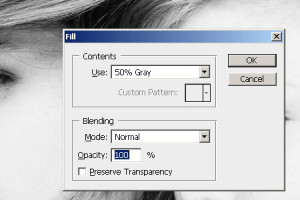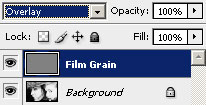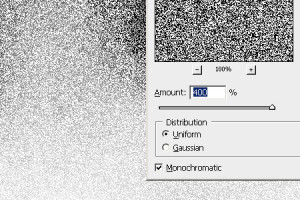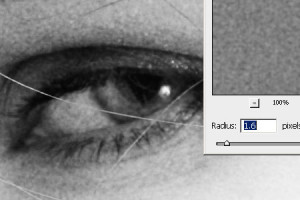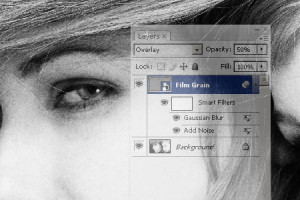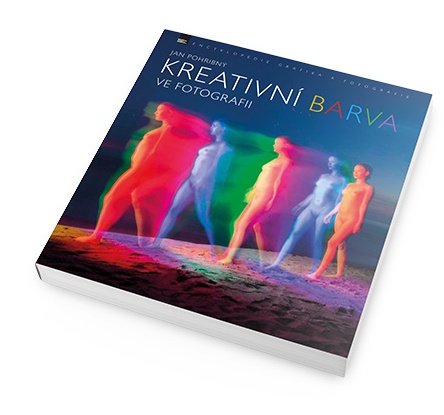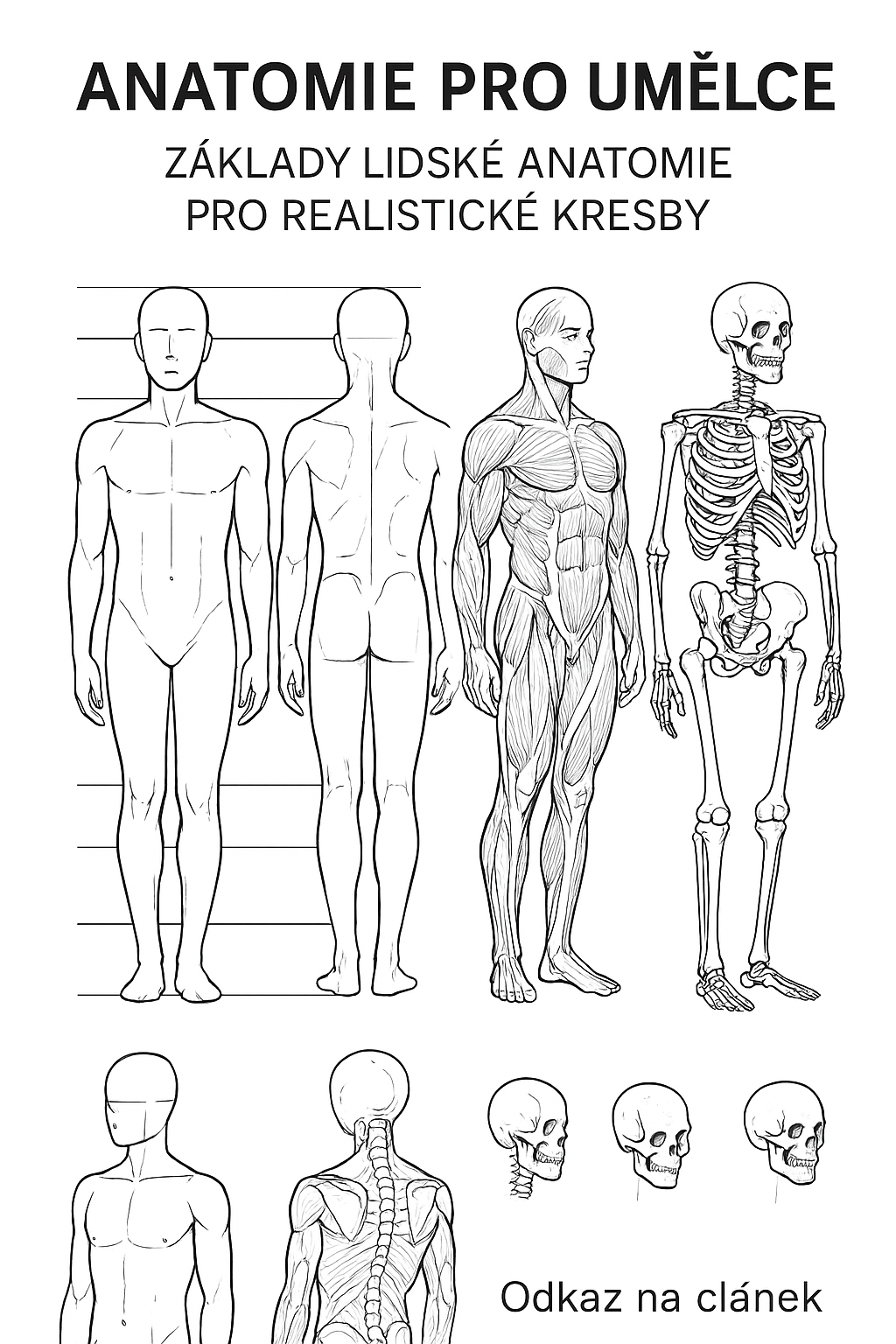Dnes se podíváme na jeden velmi populární efekt, který přidá vašim fotografiím jedinečný vzhled. Naučíme se jak simulovat zrnitost filmu na digitální fotografii. Tento tutoriál je určený pro začátečníky a ukáže vám jak přidat přirozeně vypadající šum.
Krok 1
Jako první věc, kterou uděláme je, že otevřeme fotografii ve Photoshopu. Zvolte Soubor/Otevřít nebo Ctrl+O. Vyberte fotografii a potvrďte výběr.
Krok 2
Nyní si vytvoříme novou vrstvu pro filmová zrna, místo toho abychom pracovali přímo s fotografií. Na novou vrstvu budeme používat techniku takzvané nedestruktivní editace. To znamená, že všechny úpravy, které podnikneme na samostatných vrstvách, můžeme kdykoliv změnit nebo odstranit, aniž bychom poškodili původní fotografii nebo museli jít zpět několik kroků. Chcete-li vytvořit novou vrstvu, klepněte na ikonu „Nová Vrstva“ v paletě vrstev nebo jděte na Vrstva/Nová vrstva. Nyní si přejmenujeme vrstvu na Film Grain (filmová zrna).
Krok 3
Nyní začneme pracovat na úpravách této vrstvy. Jako první věc, kterou uděláme je, že přidáme 50% šedou barvu. Zvolte Úpravy/Vyplnit. Ze seznamu Použít vyberte označení 50% šedá a klepněte na OK. Nyní by měla být vrstva Film Grain vyplněná 50% šedou.
Krok 4
Nyní změňte prolnutí aktuální vrstvy na Překrýt. Změna by se měla okamžitě projevit a 50% vrstva šedé by se měla jevit jako průhledná. Případně můžete použít různé efekty či filtry a různě tak experimentovat.
Krok 5
Chcete-li přidat jiskru do fotografie, zvolte Filtr/Šum/Přidat šum. V tabulce šumu přidejte hodnotu na 400% a klepněte na tlačítko OK. Zaškrtněte Rozložení rovnoměrné a v případě, že pracujete s černobílou fotografií, zaškrtněte i Monochromatický.
Krok 6
Přidali jsme nějaký šum, ale výsledek nevypadá úplně tak, jak bychom chtěli. Řešení je velmi jednoduché, stačí to trochu rozmazat. Zvolte Filtr/Rozostření/Gaussovské rozostření. Nastavte poloměr podle toho jak se vám líbí a potvrďte OK.
Krok 7
Čeká náš již poslední krok a budeme mít hotovo. Možná se vám poslední úpravy zdají až moc intenzivní. Chcete-li snížit sílu efektů, jednoduše snižte průhlednost vrstvy Film Grain. Průhlednost najdete v panelu vrstev hned vedle prolnutí. Opět nastavte hodnoty podle toho, jak se vám líbí.
Máme hotovo. Nyní si již můžete vychutnat plody své práce.
zdroj:photoshoptutorials.ws